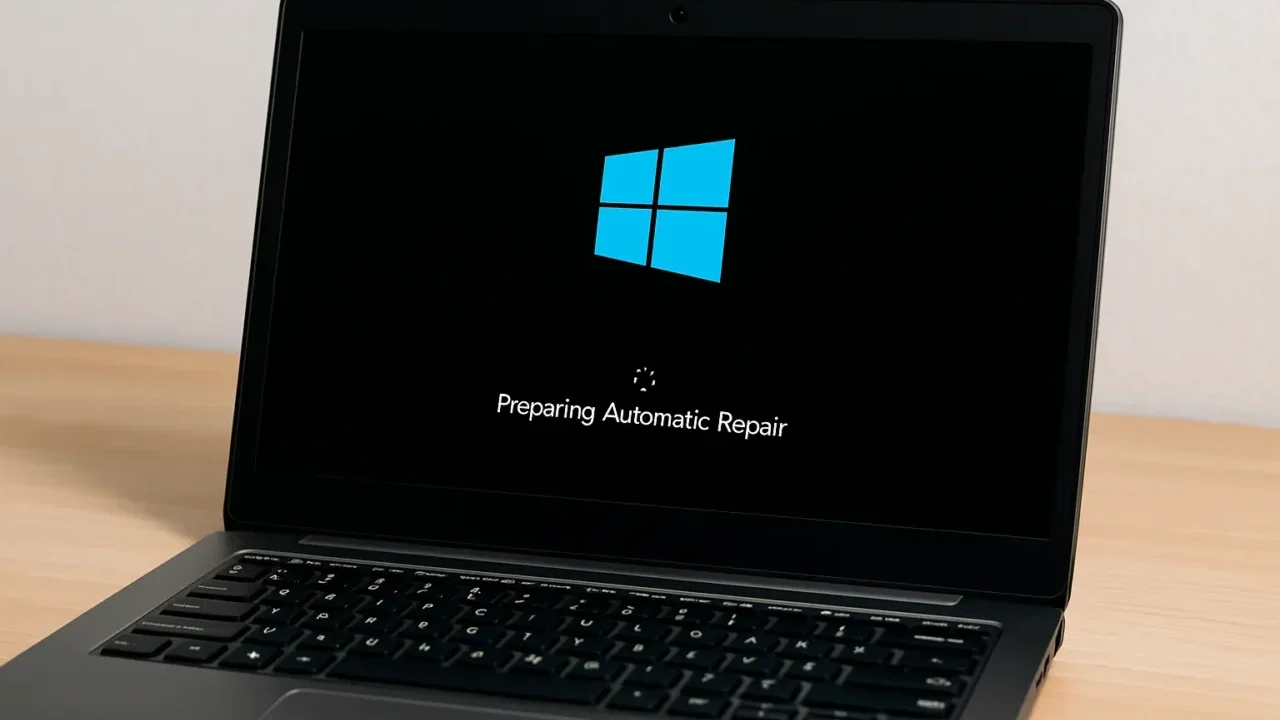パソコンの電源を入れてから使えるようになるまでに、10分以上もかかる…そんな異常な遅さに悩まされていませんか?
- Windowsのロゴ表示後、真っ暗な画面が続く
- サインイン画面がなかなか出てこない
- ようやく起動してもデスクトップが反応しない
こうした症状が現れた場合、PCの起動遅延は単なる「重さ」ではなく、複数の不具合や設定ミスが重なっている可能性があります。
そのまま使い続けると、パフォーマンスが著しく低下するだけでなく、大切なデータの破損やシステム障害に発展するリスクも否定できません。こうした問題を根本から解決するには、原因を正確に突き止め、それぞれに適した対処が必要です。
本記事では、Windows10の起動が極端に遅くなる代表的な原因と、それぞれの解決策について、専門的な視点からわかりやすく解説しています。
もしご自身での対応に不安がある場合は、専門業者による無料診断(24時間365日)もご活用いただけます。まずはお気軽にご相談ください。
目次
Windows10の起動が遅くなる原因
Windows10の起動時間が通常よりも長くなる背景には、ソフトウェアやハードウェアの不調、設定の問題など、さまざまな要因があります。放置しておくとパフォーマンスがさらに悪化し、最終的には起動不能に陥ることも。以下に主な原因を紹介します。
ストレージの空き容量不足
システムドライブ(通常はCドライブ)の空き容量が不足していると、Windowsの起動に必要なファイルの読み書きが遅くなり、起動時間が大幅に延びてしまいます。特に空き容量が10%以下になると、顕著に影響が出ることがあります。
スタートアップや常駐ソフトの過多
Windowsの起動時に自動的に立ち上がるスタートアップアプリや、常駐するセキュリティソフトなどが多すぎると、CPUやメモリのリソースが圧迫され、システムがスムーズに起動できなくなります。
不要なアプリやサービスの常駐
長期間使い続けているパソコンでは、インストールされたまま使われていないアプリやサービスが多数存在することがあります。これらがバックグラウンドで動作していると、起動処理が妨げられます。
Windows Updateなどの影響
起動時にWindows Updateの適用や構成が自動で行われることがあります。この処理中は他の起動処理が後回しにされるため、通常よりも時間がかかることがあります。
冷却不足やハードウェア不良
パソコン内部の冷却ファンに埃が溜まっていたり、熱暴走が発生していると、CPUのクロックダウンが起こり、処理速度が低下します。その結果、起動にも多くの時間がかかるようになります。
ウイルスやマルウェアの影響
不正なプログラムがシステムに侵入していると、起動時に自動で起動し、リソースを消費するために動作が重くなります。個人情報の流出リスクも高まるため、放置は危険です。
BIOSやドライバーの不具合
古いBIOSの設定や互換性のないドライバーが起動プロセスを妨げているケースもあります。適切なバージョンにアップデートされていない場合、起動の遅延やエラーの原因となります。
周辺機器による干渉
外付けのUSB機器や外部HDD、マウス・キーボードなどの接続機器が原因で、BIOSやWindowsの初期読み込みに影響を与えることがあります。特に古いデバイスや故障した周辺機器は注意が必要です。
ストレージの劣化や故障
特にHDDの場合、経年劣化によって読み書き速度が遅くなっていきます。起動に必要なシステムファイルの読み込みにも時間がかかるようになり、結果としてパソコン全体の起動が遅くなる原因になります。
こうした問題を放置したまま使い続けると、システム全体に負荷がかかり、パソコン自体の寿命を縮めてしまう恐れがあります。
だからこそ、異変を感じた時点で早めに専門業者へ相談し、適切な診断とメンテナンスを受けることが重要です。当社では初期診断を無料で実施しており、HDDの劣化状況やデータへの影響を正確に把握したうえで、最適な対処方法をご提案します。
少しでもパソコンの動作に違和感を覚えた場合は、放置せず、早めにご相談ください。初期診断とお見積りは無料で、24時間365日対応しています。
【要注意】メーカーや修理業者に依頼することのリスク

データトラブルが起きた場合、多くの方がメーカーや修理業者への依頼を考えるかもしれません。確かに本体の修理や部品交換は可能ですが、HDDやSSDなどの記憶媒体の初期化・交換によって、データは全て消えてしまいます。
失いたくないデータを守りたい場合は、メーカーや修理業者ではなくデータ復旧の専門業者に相談するのが確実です。デジタルデータリカバリーではデータを保ったまま、故障した機器に対応できます。以下の3つの点で多くの方に選ばれています。
- 相談実績46万件以上(2011年1月~)の豊富な対応経験に基づき、個人・法人問わず幅広いトラブルに対応
- 一部復旧を含む復旧件数割合91.5%(※内、完全復旧57.8%。復旧件数割合=データ復旧件数/データ復旧ご依頼件数。2023年10月実績)という業界トップクラスの技術力
- 他社で「復旧不可」とされた機器の対応実績が7,300件越えにものぼり、独自の復旧技術を保有
大切なデータを守るには、メーカーや修理業者ではなく当社にご相談ください。
起動が遅い場合の対処法
ここでは、Windows10の起動が10分以上かかる状態を改善するための具体的な対処法を紹介します。各手法は、該当する原因に応じて試すことが推奨されます。
ストレージの空き容量を確保する
空き容量が不足しているとシステム全体が遅くなります。まずはCドライブの空き容量を確認し、不要なファイルを削除しましょう。
不要ファイルを削除する手順
パソコン内の一時ファイルや大容量の不要データを削除し、容量を確保することで動作が改善されます。
- エクスプローラーを開き、「ダウンロード」や「ドキュメント」フォルダを確認する
- 使用していない動画・画像・ZIPファイルなどを選んで削除
- ごみ箱を空にして容量を解放
ディスククリーンアップを実行する方法
Windowsの「ディスククリーンアップ」機能を使えば、安全に不要ファイルを削除できます。
- スタートメニューから「ディスククリーンアップ」と検索
- 対象のドライブ(通常はC)を選択して「OK」をクリック
- 削除対象を選び、「OK」→「ファイルの削除」で実行
ストレージ使用状況を確認する方法
どのフォルダが容量を消費しているかを確認することで、効果的な整理が可能です。
- 「設定」→「システム」→「記憶域」を開く
- 「Cドライブ」をクリックし、カテゴリごとの使用量を確認
- 「一時ファイル」などから不要データを削除
スタートアップアプリを無効化する
起動と同時に自動起動するアプリケーションが多いと、パソコン全体の立ち上がりが遅くなります。不要なスタートアップアプリを無効にすることで、起動時間を短縮できます。
タスクマネージャーから無効化する手順
起動時に不要なアプリの起動を防ぐことで、負荷を軽減できます。
- タスクバーを右クリックし「タスクマネージャー」を開く
- 「スタートアップ」タブを選択
- 不要なアプリを右クリックし「無効化」を選ぶ
設定画面からの確認方法
Windows設定画面でもスタートアップアプリの状態を確認できます。
- 「設定」→「アプリ」→「スタートアップ」を開く
- 一覧から不要なアプリをオフにする
- 変更を保存し、次回起動で効果を確認
不要なバックグラウンドアプリの停止
起動後もバックグラウンドで動作しているアプリがあると、処理が重くなりやすいため無効化が有効です。
バックグラウンドアプリの無効化手順
使用していないアプリはバックグラウンド動作を無効にしておくことで、動作が軽くなります。
- 「設定」→「プライバシー」→「バックグラウンドアプリ」を開く
- リストから不要なアプリのスイッチをオフにする
- 設定後に再起動して効果を確認
不要なサービスの停止方法
不要なWindowsサービスを停止することで、起動時の負荷を軽減できます。
- 「ファイル名を指定して実行」で「services.msc」と入力しEnter
- 一覧から不要なサービスを右クリック→「プロパティ」
- 「スタートアップの種類」を「無効」に設定し、「停止」をクリック
ストレージの健康状態を確認する
HDDやSSDが劣化していると、読み込み速度が低下し、起動にも影響します。専用ツールを使って状態を確認し、異常があれば早めに交換を検討しましょう。
CrystalDiskInfoの使い方
無料ツール「CrystalDiskInfo」を使えば、ストレージの健康状態を簡単に確認できます。
- 公式サイトからCrystalDiskInfoをダウンロードしてインストール
- 起動し、健康状態欄を確認(「正常」または「注意」「異常」など)
- 温度や使用時間などの詳細情報を参考に、劣化していないか判断
異常時の対応方法
「注意」や「異常」と表示された場合、データのバックアップとストレージの交換を早急に検討すべきです。
- 重要なデータを外付けドライブなどにバックアップ
- PCの使用を最小限にし、SSDなどへの換装を検討
- データ移行または復旧の必要がある場合は専門業者に相談
高速スタートアップを有効化する
Windows10の高速スタートアップ機能を有効にすることで、通常の起動より短時間で立ち上がるようになります。
高速スタートアップの設定手順
設定を見直して、高速スタートアップが有効になっているかを確認します。
- 「コントロールパネル」→「電源オプション」を開く
- 左側メニューから「電源ボタンの動作を選択」をクリック
- 「現在利用可能ではない設定を変更する」をクリックし、「高速スタートアップを有効にする」にチェックを入れる
Windows Updateとドライバーの更新
Windowsやデバイスドライバーが古いままだと、互換性や安定性に問題が生じ、起動時間が延びることがあります。
Windows Updateを手動で確認
更新プログラムが正しくインストールされているかを手動でチェックしましょう。
- 「設定」→「更新とセキュリティ」→「Windows Update」を開く
- 「更新プログラムのチェック」をクリック
- 更新があれば適用し、再起動を行う
ドライバーの更新方法
グラフィックドライバーやストレージコントローラーなど、起動に関わるドライバーは最新版に更新しましょう。
- 「デバイスマネージャー」を開き、対象デバイスを右クリック
- 「ドライバーの更新」を選択し、「自動検索」を実行
- 更新後はパソコンを再起動
冷却ファンと内部清掃を行う
パソコン内部にホコリが溜まって冷却効果が落ちると、CPU温度が上昇し、パフォーマンスが著しく低下します。これにより起動も遅くなるため、定期的な清掃が必要です。
冷却ファンの清掃方法
ファンに付着したホコリを除去することで冷却性能を回復させ、動作安定につながります。
- PCの電源を切り、バッテリーや電源コードを外す
- PCの裏蓋を開け、冷却ファンを確認
- エアダスターでホコリを飛ばし、綿棒などで細部も丁寧に掃除
内部ホコリの除去手順
マザーボードや通気口にもホコリが溜まりやすいため、全体的な清掃が効果的です。
- PC内部を開け、マザーボードやヒートシンクのホコリを確認
- エアダスターを使ってホコリを除去
- 再度ケースを閉じて、動作確認を行う
ウイルススキャンを実施する
ウイルスやマルウェアが原因で起動時にリソースを消費している場合があります。セキュリティソフトで定期的なスキャンを行いましょう。
Windows Defenderを使ったスキャン方法
標準搭載されているセキュリティ機能を使えば、簡単にウイルスチェックが可能です。
- 「設定」→「更新とセキュリティ」→「Windows セキュリティ」を開く
- 「ウイルスと脅威の防止」をクリック
- 「クイックスキャン」または「フルスキャン」を実行
市販ソフトでのスキャン方法
より高度な検出精度が必要な場合は、市販のウイルス対策ソフトを活用しましょう。
- お使いのウイルス対策ソフトを起動
- 「フルスキャン」などの項目を選択
- 検出結果に応じて駆除または隔離を実施
周辺機器を一時的に取り外す
外付け機器がBIOSやWindowsの起動に干渉することがあります。不要なデバイスを外して再起動することで改善する可能性があります。
外付け機器の切り分け方法
起動に影響している機器を見つけるため、ひとつずつ確認しましょう。
- すべてのUSB機器・外付けHDDなどを取り外す
- 機器を接続せずに再起動し、速度の変化を確認
- 問題がなければ、1つずつ接続して原因を特定
セーフモードで起動しシステム復元
起動の遅延が常駐アプリやドライバーによるものであれば、セーフモードでの起動やシステム復元によって正常な状態に戻せる可能性があります。
セーフモードで起動する方法
必要最小限のドライバーとサービスだけで起動することで、原因の切り分けが可能です。
- 「設定」→「更新とセキュリティ」→「回復」→「今すぐ再起動」を選択
- オプション選択画面で「トラブルシューティング」→「詳細オプション」→「スタートアップ設定」
- 再起動後、キーボードで「4」または「F4」を押してセーフモードを起動
システムの復元手順
システムの状態を過去の正常な時点に戻すことで、不具合を解消できる場合があります。
- 「コントロールパネル」→「システムとセキュリティ」→「システム」→「システムの保護」
- 「システムの復元」ボタンをクリック
- 表示された復元ポイントを選択して復元を開始
パソコンの起動が極端に遅くなり、ストレージの劣化や論理障害が疑われる場合は、自己対処よりも専門業者への相談が確実です。状況が悪化する前に、早めの判断が大切です。
デジタルデータリカバリーでは、ストレージの無料診断を実施しており、迅速な原因特定と対応が可能です。少しでも異常を感じたら、まずは無料の初期診断をご依頼ください。365日24時間体制で対応しております。
自力で対応できない場合はデータ復旧の専門業者に相談する

自力で対応できない場合や、機器が物理的に破損している場合、個人での修復は困難です。重要なデータが含まれている場合、データ復旧専門業者に依頼するのが最も安全です。
データ復旧業者では、問題の根本原因を特定し、安全にデータを回復する最善の方法を提案できます。デジタルデータリカバリーでは、相談から初期診断・お見積りまで24時間365日体制で無料でご案内しています。まずは復旧専門のアドバイザーへ相談することをおすすめします。
デジタルデータリカバリーの強み
 デジタルデータリカバリーは、「データ復旧専門業者として14年連続国内売上No.1」の実績を誇る信頼できる業者です。
デジタルデータリカバリーは、「データ復旧専門業者として14年連続国内売上No.1」の実績を誇る信頼できる業者です。
一部復旧を含む復旧件数の割合は91.5%(内、完全復旧57.8%。復旧件数割合=データ復旧件数/データ復旧ご依頼件数。2023年10月実績)を誇り、これまでに他社で復旧が難しいとされた機器についても、これまでに7,300件以上のご相談をいただいています。諦める前に、大切なデータを取り戻すチャンスをぜひデジタルデータリカバリーにお任せください。
初期診断・相談・見積まで無料で対応可能
初期診断とは、機器に発生した障害の原因を正確に特定し、復旧の可否や復旧方法を確認する工程です。デジタルデータリカバリーでは、経験豊富な技術者が「初期診断」を行い、内部の部品にダメージを与えることなく問題を見つけます。
データ障害のパターン15,000種類以上もありますが、「ご相談件数46万件超」(算出期間:2011年1月1日~)を持つ当社は、それぞれの障害原因をデータベースから即座に情報を引き出し、原因を正確に特定できる体制を整えています。
よくある質問
いえ、かかりません。当社では初期診断を無料で実施しています。お客様の機器に初期診断を行って初めて正確なデータ復旧の費用がわかりますので、故障状況を確認しお見積りをご提示するまで費用は頂いておりません。
※ご郵送で機器をお預けいただいたお客様のうち、チェック後にデータ復旧を実施しない場合のみ機器の返送費用をご負担頂いておりますのでご了承ください。
機器の状態によって故障の程度が異なりますので、復旧完了までにいただくお時間はお客様の機器お状態によって変動いたします。
弊社は、復旧完了までのスピードも強みの1つで、最短即日復旧・ご依頼の約8割を48時間以内に復旧完了などの実績が多数ございます。ご要望に合わせて柔軟に対応させていただきますので、ぜひご相談ください。
営業時間は以下の通りになっております。
365日24時間、年中無休でお電話でのご相談・復旧作業・ご納品・アフターサービスを行っています。お困りの際は是非ご相談ください。
電話受付:0:00~24:00 (24時間対応)
電話番号:0800-333-6302
来社受付:9:30~21:00
復旧できる可能性がございます。
弊社では他社で復旧不可となった機器から、データ復旧に成功した実績が多数ございます。 他社大手パソコンメーカーや同業他社とのパートナー提携により、パートナー側で直せない案件を数多くご依頼いただいており、様々な症例に対する経験を積んでおりますのでまずはご相談ください。
この記事を書いた人

デジタルデータリカバリー データ復旧エンジニア
累計相談件数46万件以上のデータ復旧サービス「デジタルデータリカバリー」において20年以上データ復旧を行う専門チーム。
HDD、SSD、NAS、USBメモリ、SDカード、スマートフォンなど、あらゆる機器からデータを取り出す国内トップクラスのエンジニアが在籍。その技術力は各方面で高く評価されており、在京キー局による取材実績も多数。2021年に東京都から復旧技術に関する経営革新優秀賞を受賞。